笔者在前一篇文章中介绍了如何将Excel文件不通过其他第三方PDF格式转换工具的参与的情况下批量转换为PDF格式的文件,这方便了我们的操作,带来了很大的便利性。其实还有另外一种格式文件即XPS格式的文件,也能够对数据起到一定的保护作用,在网络上传输也相对安全,本次就讲解如何在Excel环境中批量把Excel文件转换为XPS格式的文件。
首先准备工作如下:
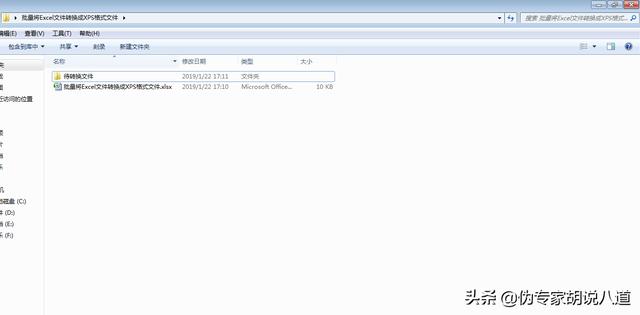
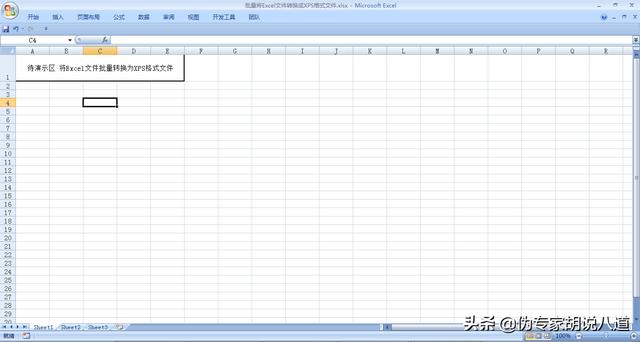
接着开始准备测试文件夹和测试内容,详情如下图所示,本示例的内容和前面一篇文章的示例内容完全一样:
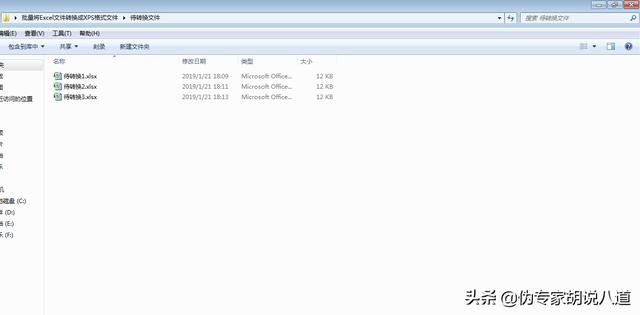
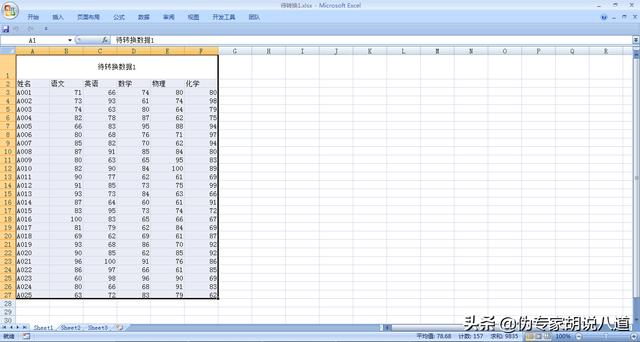
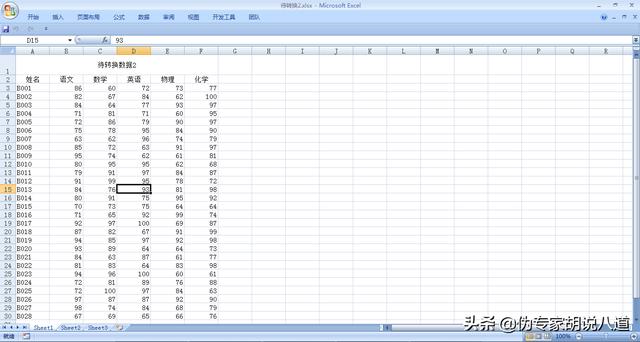
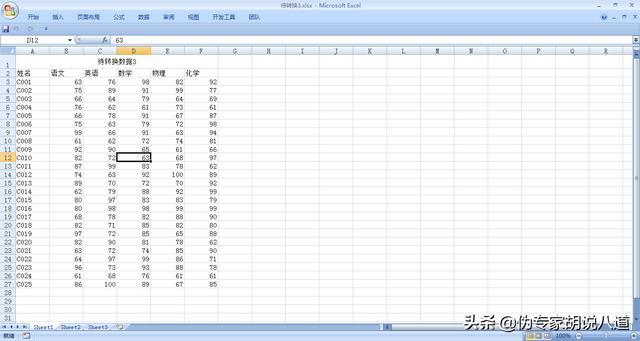
接下来开始UI设计,为了简单起见,还是按以往风格仅拖放一个命令按钮用于执行格式转换的功能,截图如下:
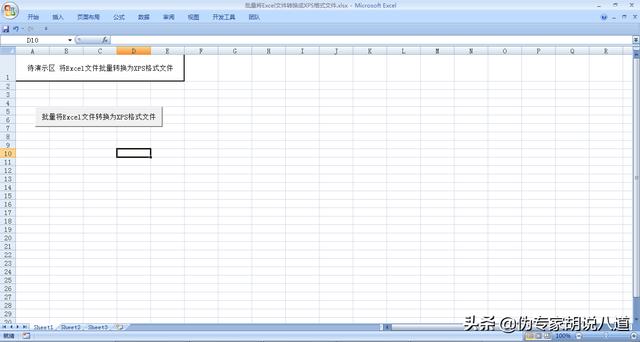
紧接着进行后端功能逻辑代码的编写,截图如下:
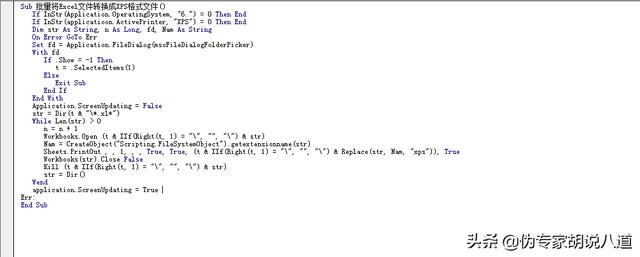
然后把前端命令按钮和后端逻辑代码关联起来,就可以通过点击按钮进行效果验证了,首先会弹出文件选择对话框,让我们待转换的文件所在的文件夹,如下图所示:

单击确定按钮后稍等片刻,就可以打开待转换文件夹,看到原来的Excel文件已经全部转换为XPS格式的文件,如下图所示:
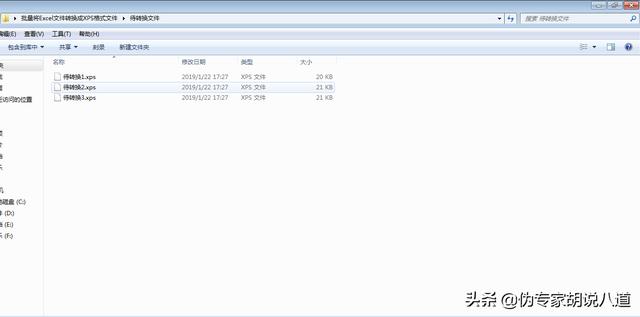
默认情况下,XPS格式的文件,是没有相关软件可以直接打开查看具体内容的,可以从网上下载一个XPS Viewer阅读器软件,用于查看XPS格式文件的内容,具体查看的详情如下:
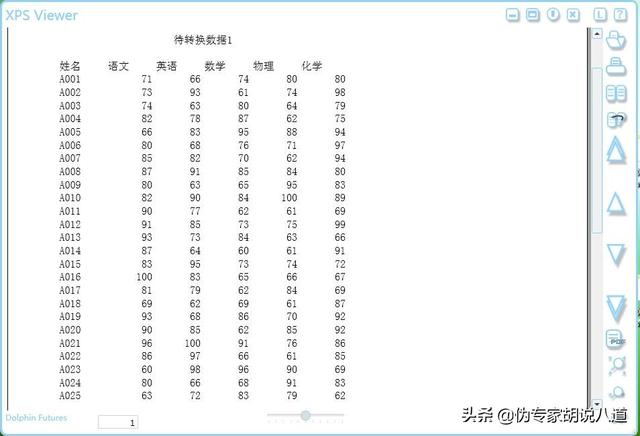
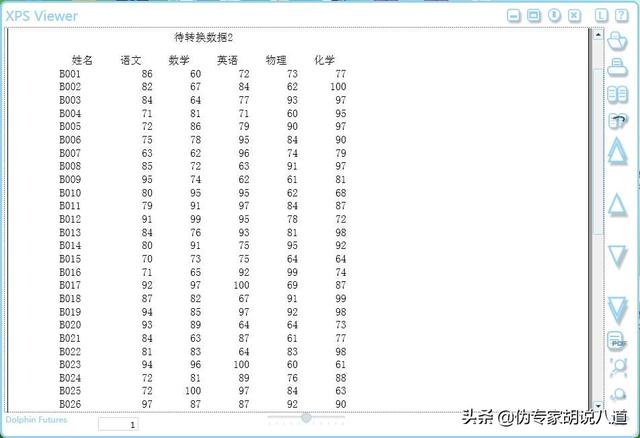
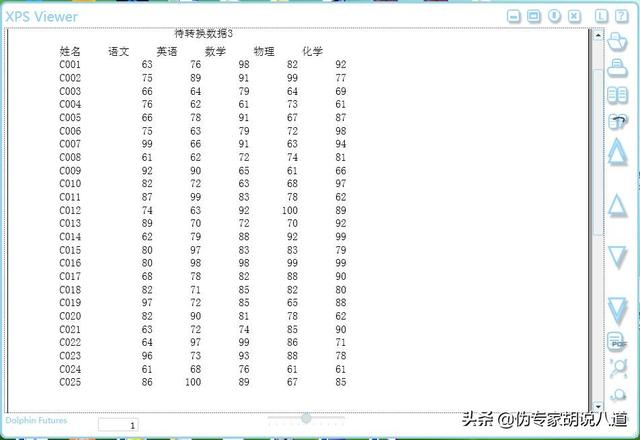

通过上面几个简单步骤的操作,我们就实现了文章标题和首段内容中所提出的将Excel文件批量转换成XPS格式文件的解决,最后再提示一下 这个功能是有局限性的,即只能在Win7或Vista操作系统中才能够完成这个功能的操作。





















 622
622

 被折叠的 条评论
为什么被折叠?
被折叠的 条评论
为什么被折叠?








